修改文件后缀是指更改文件的扩展名,这在某些情况下是非常必要的,因为某些应用程序只能处理特定类型的文件。例如,如果您试图在文本编辑器中打开图像文件,您将无法正确显示图像。
下面是一些步骤,旨在帮助您在Windows和Mac上修改文件扩展名。
在Windows上修改文件后缀
1.找到要更改扩展名的文件。您可能需要在文件管理器中导航到该文件所在的文件夹。
2.隐藏文件的扩展名(如果尚未打开)。在Windows资源管理器中,单击“查看”选项卡,然后选中“文件名扩展名”框。现在将显示文件的完整名称。
3.在文件名的末尾添加新的文件扩展名。例如,要将“.txt”文件更改为“.html”文件,只需从文件名的结尾中删除“.txt”,然后键入“.html”。
4.双击文件以确保它以新扩展名打开。如果文件大小为零,则可能无法打开。如果使用新的扩展名后仍无法正确打开文件,则该文件可能已损坏。
在Mac上修改文件后缀
1.找到要更改扩展名的文件。您可能需要在“Finder”中导航到该文件所在的文件夹。
2.按住“Control”键,并单击要更改的文件。从弹出菜单中选择“获取信息”选项。
3.在“名称和扩展名”部分中更改扩展名。键入新的扩展名(包括点),例如“.html”,然后按“返回”键。
4.确认您是否想要更改文件扩展名。单击“继续”,并输入管理员密码(如果要求)。
5.双击文件以确保它以新扩展名打开。如果文件大小为零,则可能无法打开。如果使用新的扩展名后仍无法正确打开文件,则该文件可能已损坏。
总结:
通过上述步骤,您可以在Windows和Mac上修改文件扩展名。但是,请注意,更改文件扩展名可能会损坏文件,所以请务必在更改之前备份文件。如果您不确定要更改的文件类型,请勿随意更改扩展名。
更改文件后缀名的方法如下:
工具/原料:机械革命S3 Pro、Windows10、文件夹1.0
步骤:
1、在电脑上进入任意一个文件夹,然后点击菜单选项“工具”下的“文件夹选项”。
2、进入“文件夹选项”页面后,不对“隐藏已知文件类型的扩展名”进行勾选,点击“确定”。
3、然后用鼠标右击需要改后缀名的文件,在右键菜单中点击“重命名”选项。
4、然后就可进行后缀名的修改,这里将后缀名由“docx”改为“doc”。
5、最后在跳出的提示窗口中点击“是”按钮。完成以上设置后,即可修改文件的后缀名。
本文来自作者[煜烯]投稿,不代表巨商报立场,如若转载,请注明出处:https://91zxpc.com/zx/3256.html




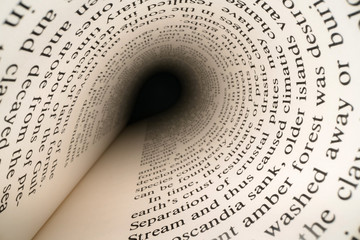
评论列表(3条)
我是巨商报的签约作者“煜烯”
本文概览:修改文件后缀是指更改文件的扩展名,这在某些情况下是非常必要的,因为某些应用程序只能处理特定类型的文件。例如,如果您试图在文本编辑器中打开图像文件,您将无法正确显示图像。下面是一...
文章不错《电脑怎么修改文件后缀》内容很有帮助